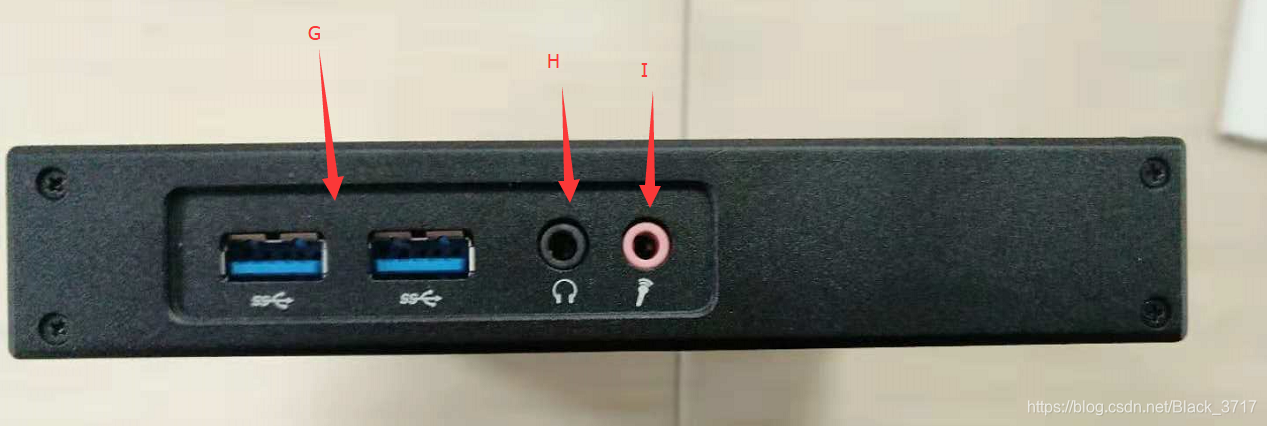问题背景
随着EasyNVR硬件版本(EasyNVR硬件云终端)的发布不少客户选择了EasyNVR云终端作为产品选择,在客户收到EasyNVR云终端的时候肯定都有一个疑问,那就是如何使用手头上的这个小盒子?
本博文将注重介绍如何使用拿到手的EasyNVR云终端硬件!!!
机器配件介绍:
购买本产品后请清点对应附件:(使用原装电源适配器)
主机、电源适配器、合格证

机器使用说明:
云终端主要部件介绍

开机按键
- 接上适配器,轻按此键开机;
- 在DOS界面,轻按此键可关机;
- 在系统内,轻按此间正常关机;

A-高清接口(HDMI)
B-USB口(通用串行总线,灰色为usb2.0接口)
C-以太网口
D-VGA显示口(D-SUB)
E-适配器口(DC-IN)注意:请使用原装DC电源适配器;
G-USB口(通用串行总线,蓝色为usb3.0接口)
H-声音输出
I-麦克风输入
1.将设备通网、通电并成功开机
2.使用获取设备发现工具
工具下载地址:http://www.easynvr.com/download/EasySearcher.zip
2.启用同一网段下另一台电脑,运行设备发现工具;
- 运行软件接入探测界面
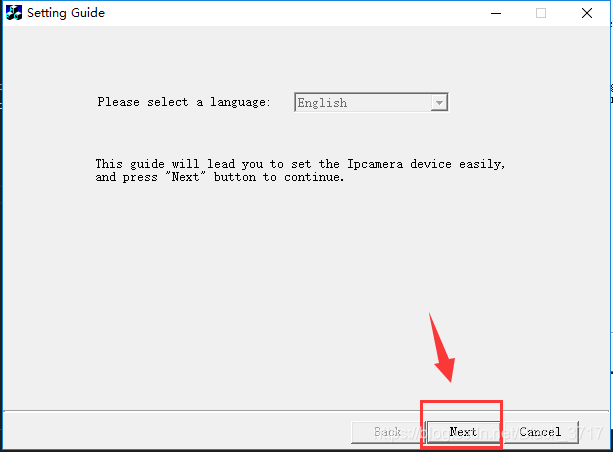
- 刷新探测出新设备
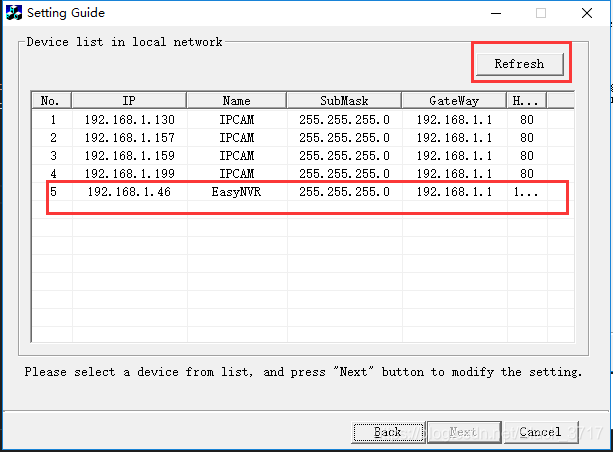
- 编辑对应的设备信息
- 【注意】:记住对应的设备IP地址
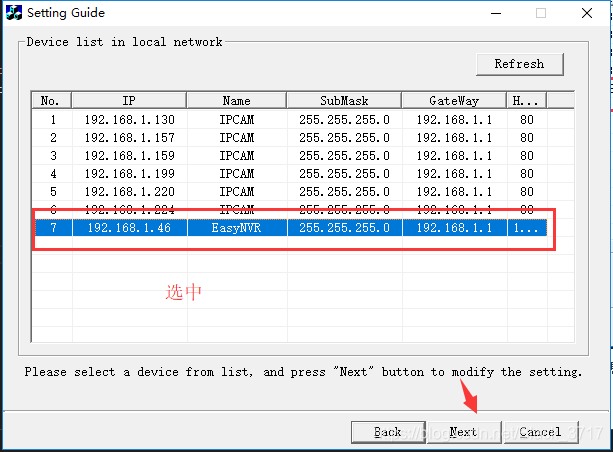
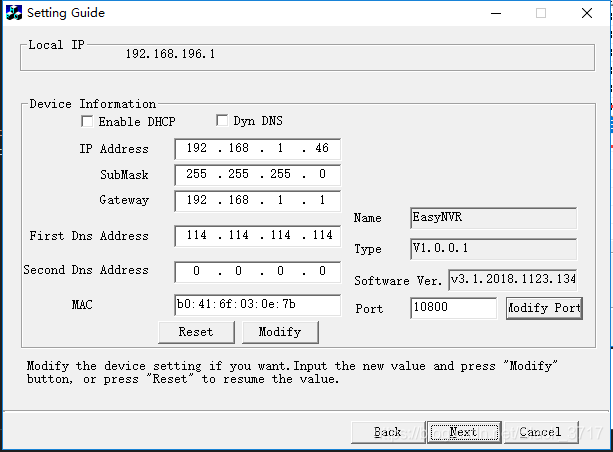
- 根据探测或者修改固定ip通过浏览器可以直接进入设备配置界面
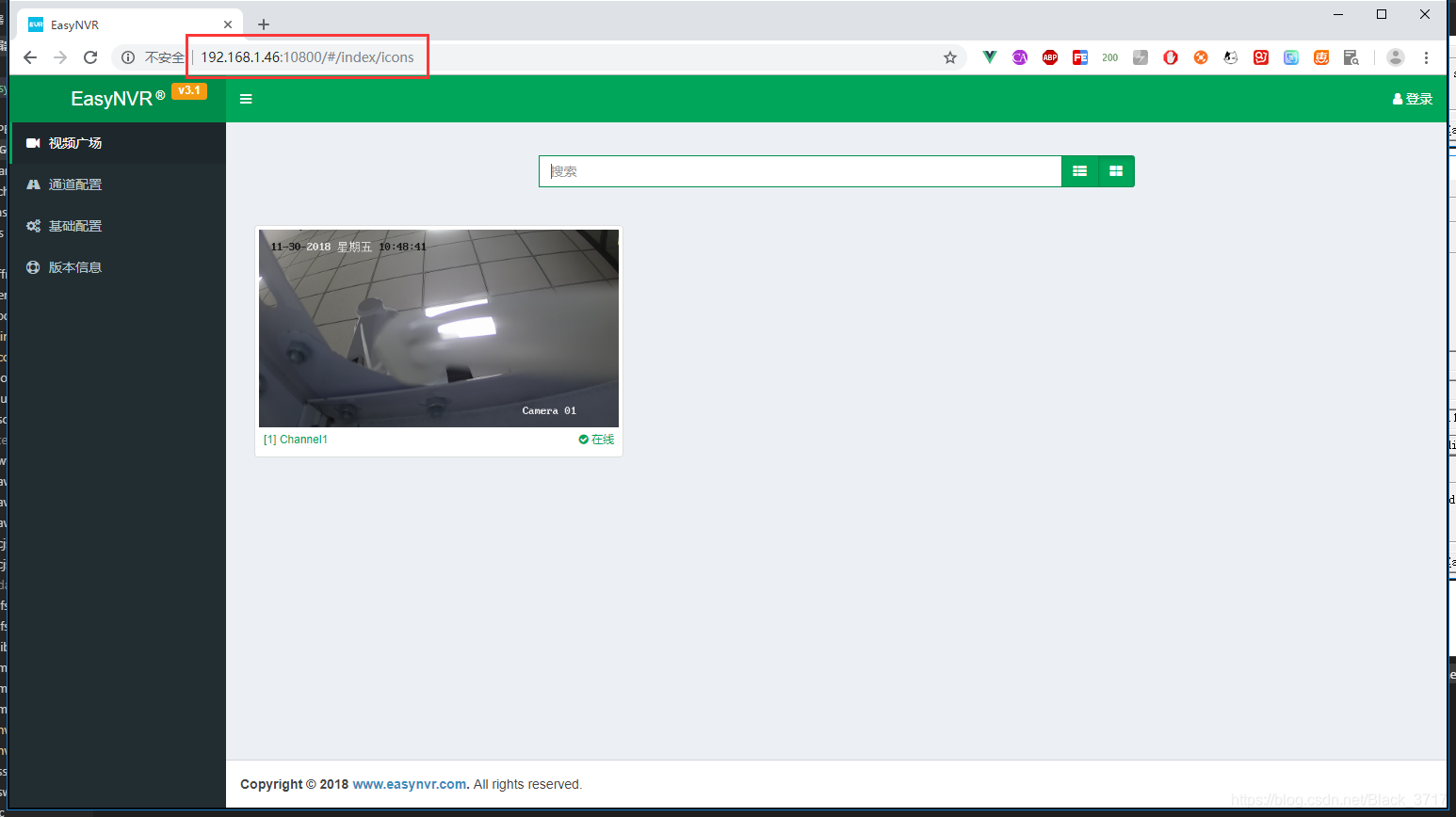
后续对应功能,即可参考EasyNVR使用文档;
3、更换网络环境导致设备无法探测发现解决方案
- 启用现场网络环境中电脑;
- 将使用电脑设备ip固定为和硬件盒子为同一网段;
- 使用网线将EasyNVR云终端和本机电脑直连;
- 再运行设备探测发现工具;
- 通过探测工具发现和修改对应网络设置项;
- 通过IP访问,完成EasyNVR云终端使用!
注意:硬件内部包含许多细小零部件,在没有技术指导情况下,请勿私自拆开,以免引起不必要的损伤!
关于EasyNVR
EasyNVR能够通过简单的网络摄像机通道配置,将传统监控行业里面的高清网络摄像机IP Camera、NVR等具有RTSP协议输出的设备接入到EasyNVR,EasyNVR能够将这些视频源的音视频数据进行拉取,转换为RTMP/HLS,进行全平台终端H5直播(Web、Android、iOS),并且EasyNVR能够将视频源的直播数据对接到第三方CDN网络,实现互联网级别的直播分发;
点击链接加入群【EasyNVR解决方案】:383501345
Copyright © EasyNVR.com 2016-2019